Suite à une mauvaise manipulation ou à une erreur d’inattention, un règlement peut être associé à un acte (ou honoraire) qui ne le concerne pas. La réaffectation consiste alors à changer l’attribution de ce règlement au bon acte. Deux cas de figure peuvent se présenter : réattribuer un règlement pour le même patient, ou réaffecter un règlement qui concerne un autre patient. C’est ce dernier cas qui est traité ci-dessous.
Pour que cette action soit réalisable, il est indispensable que les deux patients en question aient le même responsable financier (payeur).
Pour réaffecter ce règlement, suivez le chemin ci-dessous :
Depuis la fiche du patient, cliquez sur Honoraires (F6), puis sur « 3. Historique ».
- Sélectionnez la ligne d’honoraire en lien avec le règlement.
Dans notre exemple, nous choisissons de réattribuer les 23 euros initialement associés à l’honoraire « EMP + ETUDE » (et réglés par carte bancaire) à la consultation. - Cliquez sur « Modifier ».

- Cliquez sur « Ajouter » pour pouvoir attribuer le bon honoraire dans les étapes suivantes (dans notre exemple, la consultation).
- Répondez « Oui » à la question « Désirez-vous ajouter un lien avec une note d’honoraires d’un autre patient ».
Note : la réponse alternative « Non » est traitée dans la FAQ « Comment réaffecter un règlement à un autre honoraire du même patient ».
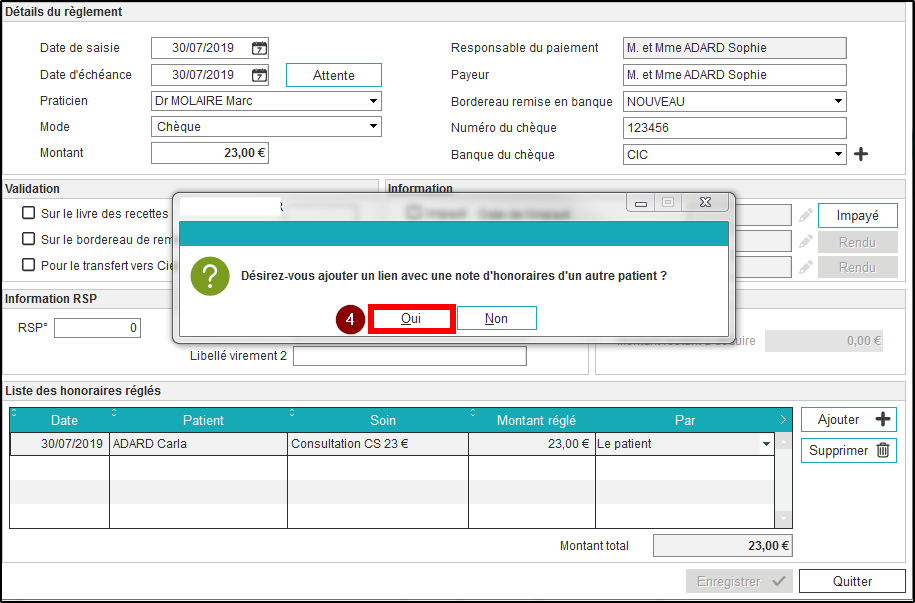
- Sélectionnez le patient pour lequel le règlement doit être associé.
Note : apparaîtront dans cette liste uniquement les patients associés au même responsable financier que le patient sélectionné initialement.
- Cliquez sur « Valider ».
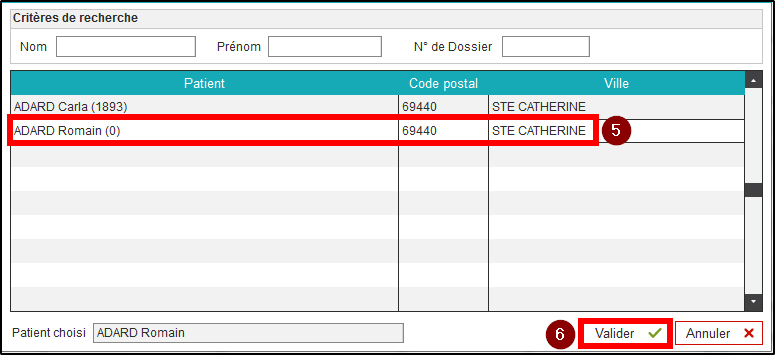
- Cochez l’acte concerné par la réaffectation du règlement.
- Cliquez sur « Valider ».
Si plusieurs actes sont concernés par la réaffectation du règlement, il faudra renouveler ces deux étapes autant de fois que nécessaire.
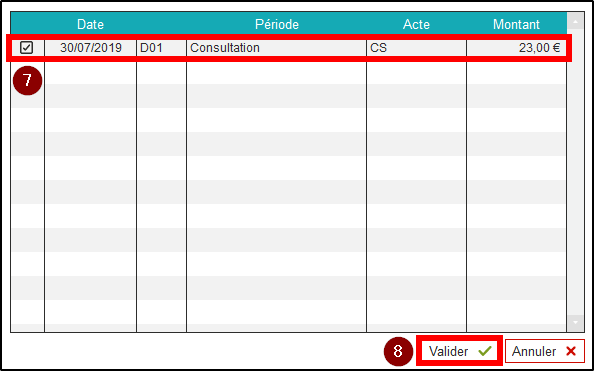
- Sélectionnez l’honoraire qui n’est pas censé être associé au règlement.
Dans notre exemple, il s’agit de la consultation de Carla ADARD. - Cliquez sur « Supprimer ».
- Répondez « Oui » à la question « Désirez-vous vraiment supprimer le lien avec cette facture ? ».
- Cliquez sur « Enregistrer ».
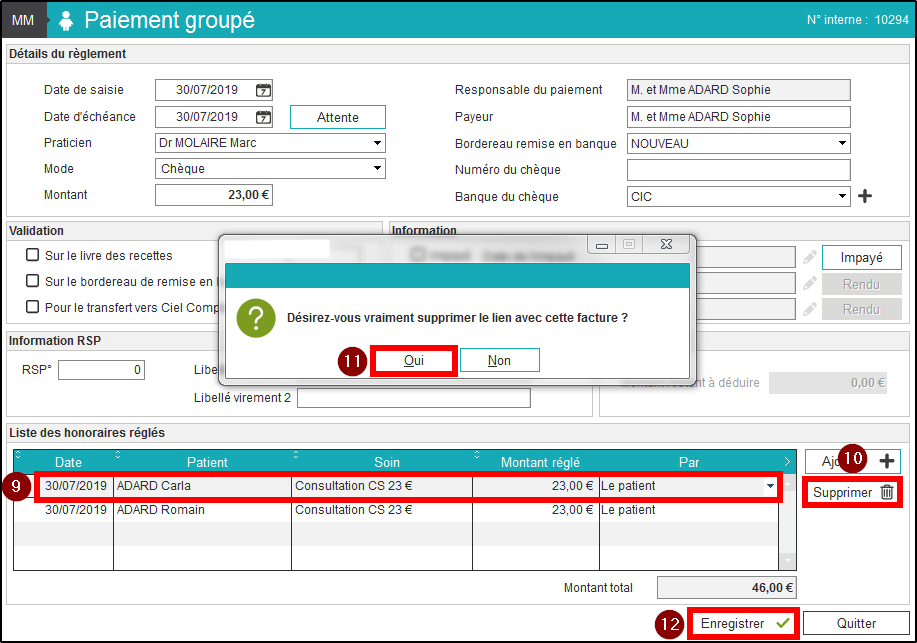
- m.vicente on 6 août 2020 à 10 h 08 min
- m.vicente on 22 juillet 2020 à 9 h 46 min
Cet article a été créé par admin le 6 août 2019.